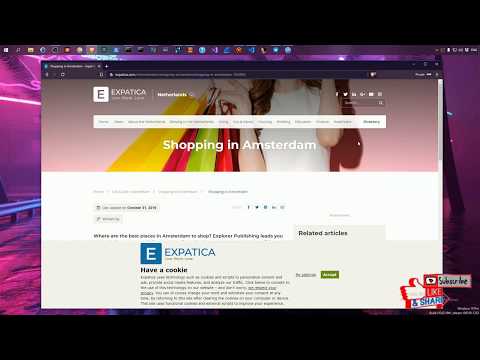মাইক্রোসফট ডাইরেক্টএক্স হল উইন্ডোজ অপারেটিং সিস্টেমে মাল্টিমিডিয়া ফিচার চালানোর জন্য প্রয়োজনীয় অ্যাপ্লিকেশন প্রোগ্রামিং ইন্টারফেস (এপিআই) এর একটি বান্ডেল সেট। উইন্ডোজ ভিস্তা এবং উইন্ডোজ 7 এর ব্যবহারকারীরা মাইক্রোসফট ওয়েবসাইট থেকে পাওয়া সাম্প্রতিক ডাইরেক্টএক্স রিলিজের জন্য তাদের সিস্টেম দ্রুত এবং সহজে আপডেট করতে পারে। যাইহোক এই সর্বশেষ সংস্করণটি উইন্ডোজ এক্সপির সাথে পিছনে সামঞ্জস্যপূর্ণ নয়, তাই যারা এক্সপি চালাচ্ছে তাদের ডাইরেক্টএক্সকে সর্বশেষ রিলিজে আপডেট করা উচিত নয়। উইন্ডোজ এক্সপি ব্যবহারকারীরা যারা ভুল করে সর্বশেষ রিলিজটি ডাউনলোড করেছেন তারা ডাইরেক্টএক্স 9 -এ রোলব্যাক করতে পারেন, যা তাদের সিস্টেমের সাথে সামঞ্জস্যপূর্ণ। এই নিবন্ধে আপনি শিখবেন কিভাবে সর্বশেষ DirectX রিলিজ ডাউনলোড করতে হয়। উইন্ডোজ এক্সপির ব্যবহারকারীরা মাইক্রোসফট ডাইরেক্টএক্স-এর এক্সপি-সামঞ্জস্যপূর্ণ সংস্করণে কীভাবে রোলব্যাক করবেন তাও শিখবে।
ধাপ
3 এর মধ্যে 1 পদ্ধতি: আপনার কম্পিউটারে ইনস্টল করা DirectX এর সংস্করণ নির্ধারণ করুন

ধাপ 1. DirectX এর সংস্করণ নির্ধারণ করুন আপনার সিস্টেম বর্তমানে ব্যবহার করছে।
উইন্ডোজ ভিস্তার আগে প্রকাশিত অপারেটিং সিস্টেমগুলি ডাইরেক্টএক্স অ্যাপ্লিকেশন প্রোগ্রামিং ইন্টারফেস (এপিআই) এর কিছু উপাদানগুলির সাথে সামঞ্জস্যপূর্ণ নয়। উইন্ডোজ এক্সপি এবং উইন্ডোজের পূর্ববর্তী সংস্করণগুলি ডাইরেক্টএক্সের সর্বশেষ সংস্করণের সাথে সঠিকভাবে চলবে না, কারণ এটি পিছনের দিকে সামঞ্জস্যপূর্ণ নয়। বর্তমানে আপনার কম্পিউটারে DirectX এর কোন সংস্করণটি ইনস্টল করা আছে তা আবিষ্কার করতে ধাপগুলি অনুসরণ করুন।
- স্টার্ট মেনু খুলুন এবং "চালান" নির্বাচন করুন।
- খোলা মাঠে "dxdiag" কমান্ডটি টাইপ করুন এবং "ঠিক আছে" ক্লিক করুন।
- আপনার সিস্টেম বর্তমানে যে সংস্করণটি চলছে তা দেখতে "সিস্টেম" ট্যাবটি নির্বাচন করুন।

পদক্ষেপ 2. আপনার সিস্টেমের জন্য উপলব্ধ সাম্প্রতিকতম সংস্করণে DirectX আপডেট করুন।
উইন্ডোজ ভিস্তা এবং উইন্ডোজ 7 এর ব্যবহারকারীরা মাইক্রোসফটের ওয়েবসাইটে উপলব্ধ সর্বশেষ সংস্করণে ডাইরেক্টএক্স আপডেট করতে পারেন।
3 এর 2 পদ্ধতি: DirectX সবচেয়ে সাম্প্রতিক রিলিজ ডাউনলোড করুন

পদক্ষেপ 1. মাইক্রোসফটের "ডাইরেক্টএক্স এন্ড-ইউজার রানটাইম ওয়েব ইনস্টলার" পৃষ্ঠায় যান।

ধাপ 2. dxwebsetup.exe ফাইলের জন্য "ডাউনলোড" বোতামে ক্লিক করুন।

ধাপ 3. DirectX এর সর্বশেষ সংস্করণ পেতে dxwebsetup.exe ফাইলটি ডাউনলোড এবং ইনস্টল করার জন্য নির্দেশাবলী অনুসরণ করুন।

ধাপ 4. রোলব্যাক এবং উইন্ডোজ এক্সপির জন্য DirectX 9 ডাউনলোড করুন।
উইন্ডোজ এক্সপির ব্যবহারকারীরা যারা ভুল করে ডাইরেক্টএক্সের সর্বশেষ সংস্করণটি ডাউনলোড করেছেন তাদের পূর্ববর্তী সংস্করণে রোলব্যাক করতে হবে। মাইক্রোসফট আর উইন্ডোজ এক্সপি ব্যবহারকারীদের সমর্থন দেয় না এবং সর্বশেষ সংস্করণে আপডেট করা ছাড়া ডাইরেক্টএক্স আনইনস্টল করার কোন পদ্ধতি সরবরাহ করে না। উইন্ডোজ এক্সপি ব্যবহারকারীরা এই উদ্দেশ্যে ডিজাইন করা তৃতীয় পক্ষের অ্যাপ্লিকেশনগুলির মধ্যে একটি ডাউনলোড এবং ইনস্টল করতে পারেন অথবা সর্বশেষ ডাইরেক্টএক্স আপডেট ইনস্টল করার আগে তাদের অপারেটিং সিস্টেমকে তার আসল অবস্থায় ফিরিয়ে আনতে উইন্ডোজে "সিস্টেম রিস্টোর" বৈশিষ্ট্যটি ব্যবহার করতে পারেন।
পদ্ধতি 3 এর 3: DirectX আপডেট অপসারণের জন্য সিস্টেম রিস্টোর ব্যবহার করুন

ধাপ 1. ডেস্কটপ থেকে স্টার্ট মেনু খুলুন এবং "সাহায্য এবং সমর্থন" নির্বাচন করুন।
"পিস এ টাস্ক" মেনু বিকল্পগুলি থেকে "আপনার কম্পিউটারে পরিবর্তনগুলি পূর্বাবস্থায় ফিরিয়ে আনুন" নির্বাচন করুন, "আমার কম্পিউটারকে পূর্ববর্তী সময়ে পুনরুদ্ধার করুন" এ একটি চেক রাখুন এবং "পরবর্তী" ক্লিক করুন।

পদক্ষেপ 2. একটি তারিখ নির্বাচন করুন।
অসম্পূর্ণ ডাইরেক্টএক্স আপডেটটি ডাউনলোড করার আগে প্রদত্ত বিকল্পগুলি থেকে একটি তারিখ চয়ন করুন এবং "পরবর্তী" ক্লিক করুন।

ধাপ 3. DirectX- এর উপযুক্ত সংস্করণে ফিরে যান।
নির্বাচিত তারিখটি নিশ্চিত করতে আবার "পরবর্তী" ক্লিক করুন এবং তারপরে পুনরুদ্ধার প্রক্রিয়া শুরু করতে "ঠিক আছে" ক্লিক করুন। আপনি এখন আপনার সিস্টেমের জন্য DirectX এর সঠিক সংস্করণে ফিরে এসেছেন।